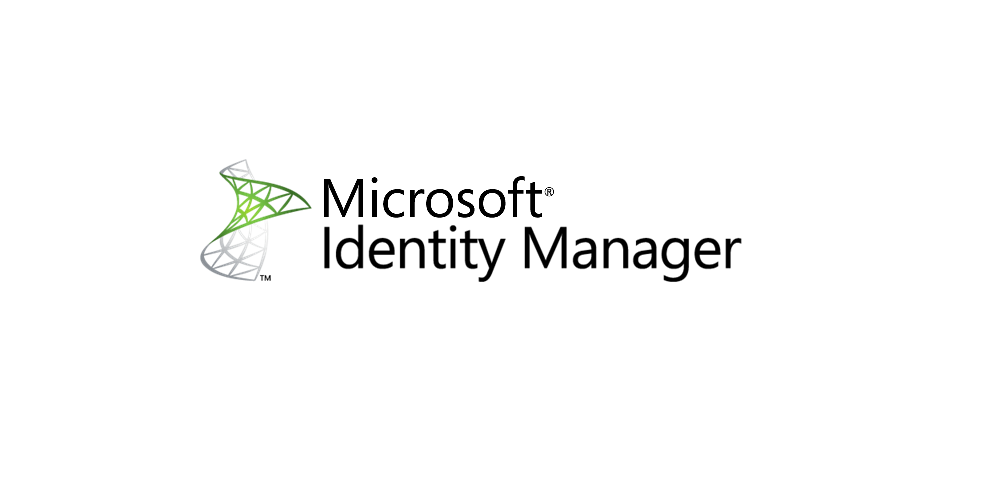Merhaba Arkadaşlar,
SharePoint 2016 User Profile Service Application için MIM Microsoft Identity Manager kurulum ve yapılandırma serimize devam ediyoruz. Bu makalemizde bir önceki makalemizde kaldığımız yerden yani MIM kurulumundan sonraki aşama olan MIM yapılandırmasına devam edeceğiz.
İlk olarak https://github.com/SharePoint/PnP-Tools/tree/master/Solutions/UserProfile.MIMSync adresinden gerekli olan powershell modülü ve scriptleri indiriyoruz.
Aşağıdaki resimden göreceğiniz üzere PnP-Tools bağlantısına tıklayarak projenin ana sayfasına geçip projeyi bilgisayarımıza indirelim.
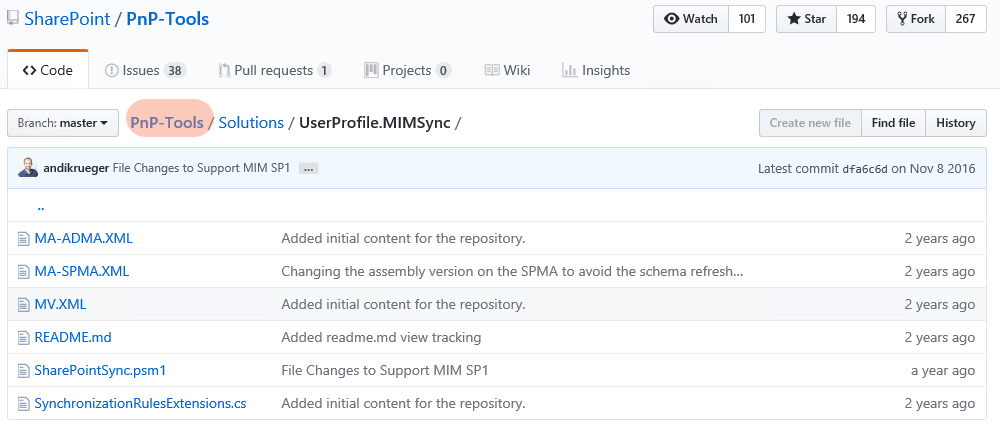
Sağ tarafta göreceğiniz yeşil butona basarak projeyi zip olarak bilgisayarımıza indirelim.
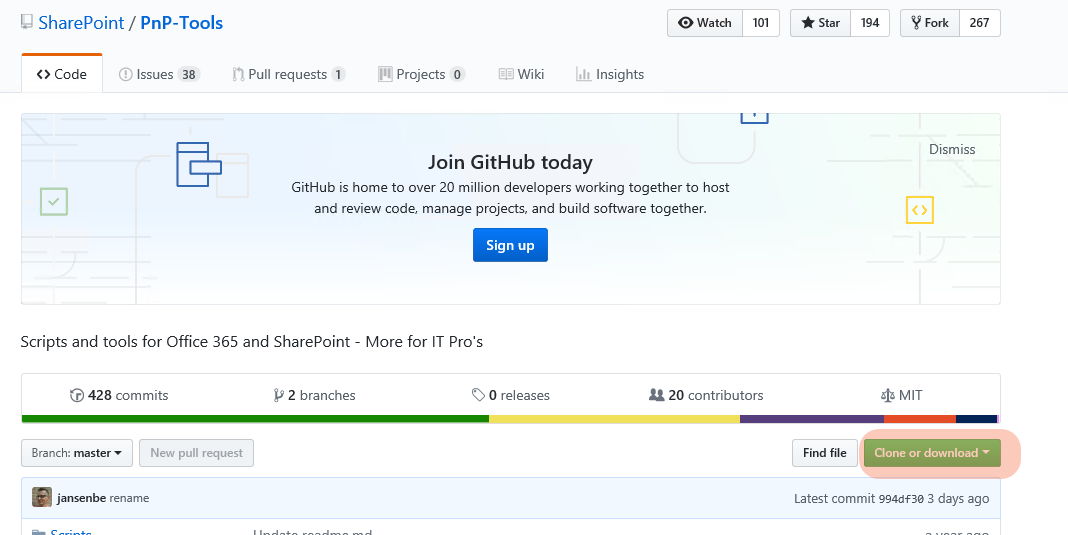
İndirdiğimiz dosyayı bilgisayarımıza çıkartalım.
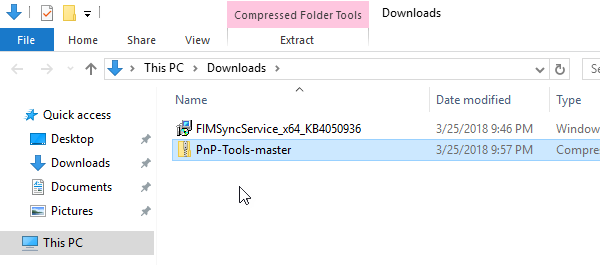
Paketin içerisinde yer alan UserProfile.MIMSync klasörünün içeriğini MIM sunucumuzda bir klasör altına kopyalayalım.
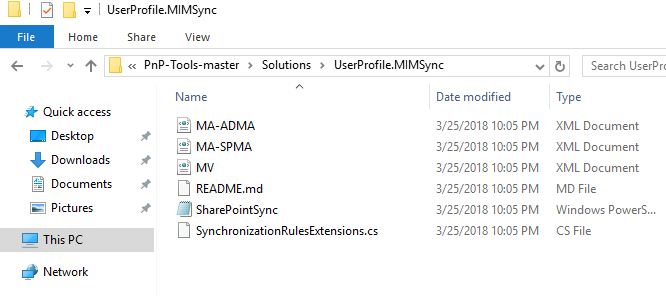
Ben bu çalışma için MIM sunucumuzun c diskinin root dizininde SharePointSync adlı bir klasör oluşturup ilgili dosyaları bu klasör altında topladım.
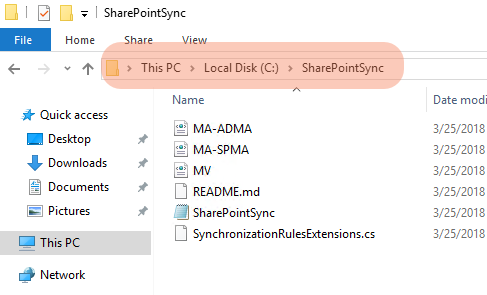
Şimdi aşağıdaki powershell scripti kullanmamız gerekiyor. Ben bu işlem için aşağıdaki kodları MIMSync.ps1 powershell dosyası içerisinde kullanacağım.
Import-Module c:\SharePointSync\SharePointSync.psm1 -Force $MimSyncUserName = "hk\MIM_Sync" $SPFarmUserName = "hk\SP_Farm" $MimSyncParola = ConvertTo-SecureString 'PassW0rd!' -AsPlainText -Force $SPFarmParola = ConvertTo-SecureString 'PassW0rd!' -AsPlainText -Force $MimSyncCred = New-Object system.management.automation.pscredential $MimSyncUserName, $MimSyncParola $SPFarmCred = New-Object system.management.automation.pscredential $SPFarmUserName, $SPFarmParola Install-SharePointSyncConfiguration ` -Path C:\SharePointSync ` -ForestDnsName hk.local ` -ForestCredential $MimSyncCred ` -OrganizationalUnit 'OU=HK Users,DC=hk,DC=local' ` -SharePointUrl http://sp:8080 ` -SharePointCredential $SPFarmCred ` -Verbose
MIMSync.ps1 dosyasını SharePointSync klasörünün içerisine diğer dosyaların olduğu yere kaydediyorum.
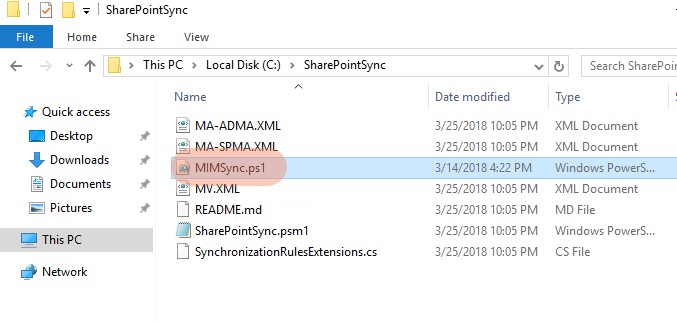
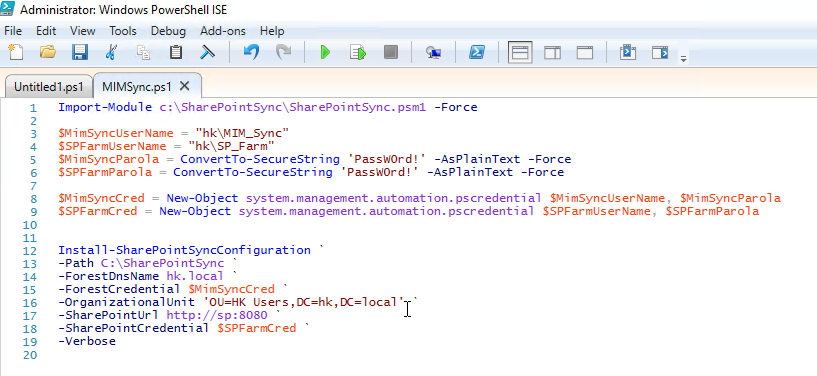
Bu script ile ilgili açıklamada bulunmak istediğim noktalar bulunmaktadır.
-Path : GitHub’dan indirdiğimiz dosyaların bulunduğu konumun yolu
-ForestDNSName : AD nizin olduğu forest’ın ismi
-ForestCredential : Daha önceki makalemizde bahsettiğimiz senkronizasyon işlemi için kullanacağımız servis hesabına ait credential (kimlik) bilgileri
-OrganizationalUnit : AD üzerinde eşitleyeceğimiz kullanıcı hesaplarının olduğu OU bilgisi
Bu bilgiyi elde etmek için DC üzerinde aşağıda görselde yer alan işlemleri takip edebilirsiniz.
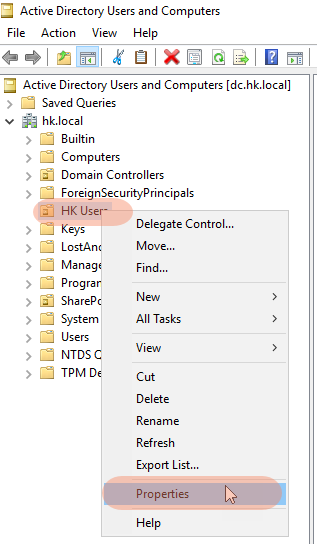
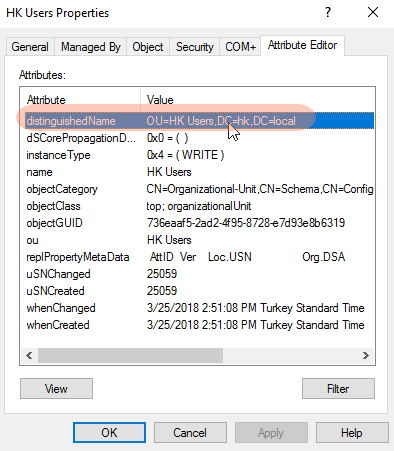
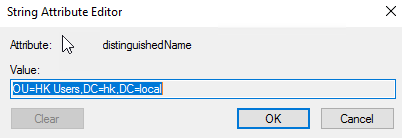
-SharePointUrl : Buraya SharePoint farmımızın Central Administration adresini yazacağız.
-SharePointCredential : Farm admin hesabımızın kimlik bilgilerini giriyoruz.
Bu açıklamadan sonra scriptimizi çalıştıralım. Bu işlem için MIM sunucumuzda PowerShell uygulamamızı admin modda açalım.
Scripti çalıştırırken powershell içerisindeki bulunduğumuz yol SharePointSync klasörü olmalıdır.
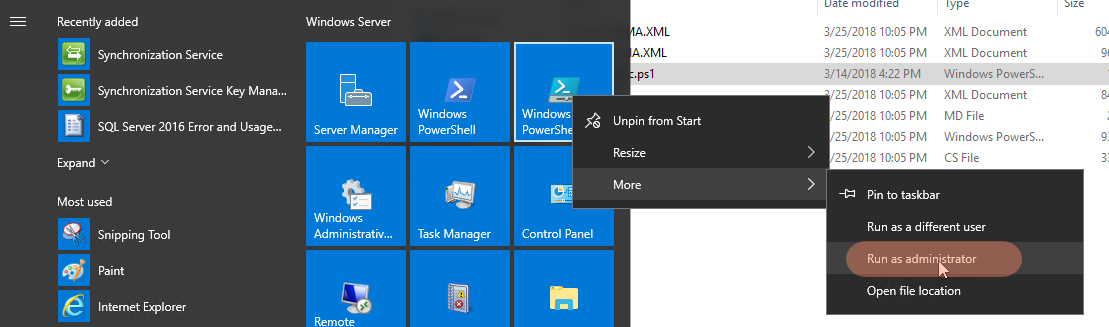
Scriptimizi çalıştırdığımızda aşağıdaki hatayı alabiliriz.

Import-Module : File C:\SharePointSync\SharePointSync.psm1 cannot be loaded. The file C:\SharePointSync\SharePointSync.psm1 is not digitally signed. You cannot run this script on the current system. For more information about running scripts and
setting execution policy, see about_Execution_Policies at http://go.microsoft.com/fwlink/?LinkID=135170.
At C:\SharePointSync\MIMSync.ps1:1 char:1
+ Import-Module c:\SharePointSync\SharePointSync.psm1 -Force
+ ~~~~~~~~~~~~~~~~~~~~~~~~~~~~~~~~~~~~~~~~~~~~~~~~~~~~~~~~~~
+ CategoryInfo : SecurityError: (:) [Import-Module], PSSecurityException
+ FullyQualifiedErrorId : UnauthorizedAccess,Microsoft.PowerShell.Commands.ImportModuleCommand
Install-SharePointSyncConfiguration : The term ‘Install-SharePointSyncConfiguration’ is not recognized as the name of a cmdlet, function, script file, or operable program. Check the spelling of the name, or if a path was included, verify that the path
is correct and try again.
At C:\SharePointSync\MIMSync.ps1:12 char:1
+ Install-SharePointSyncConfiguration `
+ ~~~~~~~~~~~~~~~~~~~~~~~~~~~~~~~~~~~
+ CategoryInfo : ObjectNotFound: (Install-SharePointSyncConfiguration:String) [], CommandNotFoundException
+ FullyQualifiedErrorId : CommandNotFoundException
Bu hatanın sebebi SharePointSync.psm1 ps modülünü internetten indirmiş olmamız. Windows güvenlik olarak bu dosyayı tehlikeli olabilir olarak belirlediği için. Bu hatayı aşmak için SharePointSync.psm1 dosyası üzerinde sağ tıklayıp özelliklerini açalım.
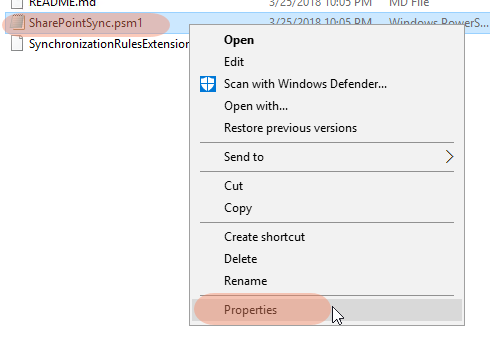
Açılan pencerede sağ altta yer alan Unblock kutucuğunu işaretleyip OK tuşuna basalım.
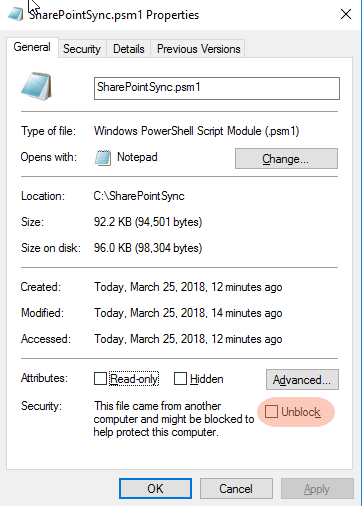
Betiğimizi çalıştırdığımız zaman aşağıdaki ekran görüntüsüne benzer bir görüntü alacağız.
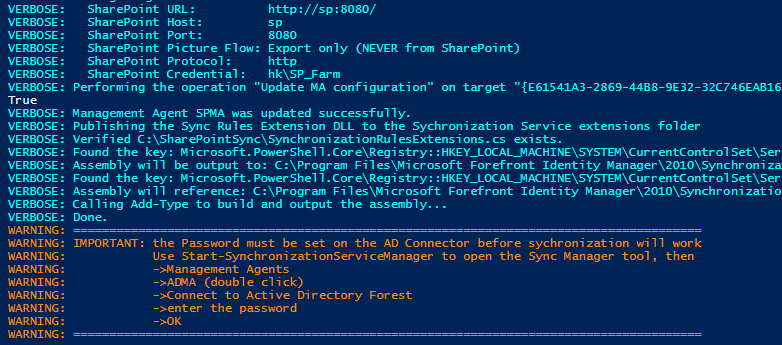
Bu betiğin etkilerini görmek için Synchronization Service Manager uygulamamızı açalım.
Management Agents kısmını seçtimizde ADMA (Active Directory Management Agent) ve SPMA (SharePoint Management Agent) kayıtlarının oluştuğunu göreceğiz.
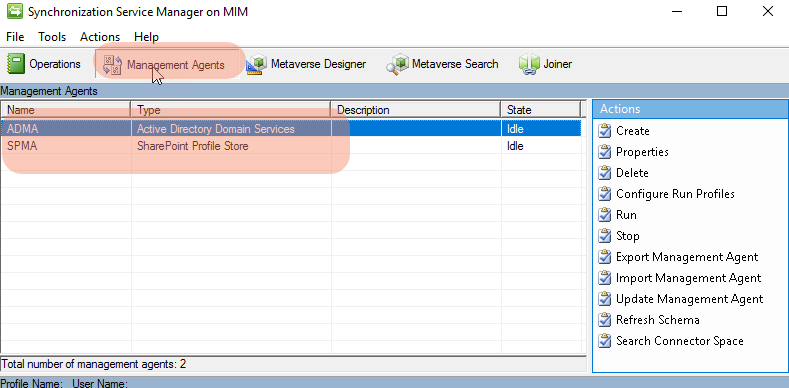
Şimdi senkronizasyon işlemini deneyelim.
İlk olarak powershell’de aşağıdaki scripti çalıştıralım.
Import-Module c:\SharePointSync\SharePointSync.psm1 -Force Start-SharePointSync -WhatIf -Confirm:$false
Aşağıdaki görselde yer alan hatayı alırsanız bir önceki makalede bahsettiğim MIM_Sync hesabının AD üzerindeki Replicating Directory Changes yetkisini kontrol ediniz.
ADMA FULLIMPORT stopped-connectivity
adsiedit üzerindeki yetkileri de kontrol etmeyi unutmayınız.
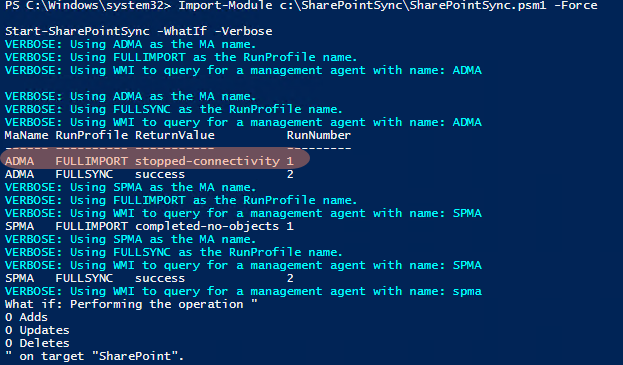
Yetki probleminiz yok ise aşağıdaki ekran görüntüsü almalısınız.
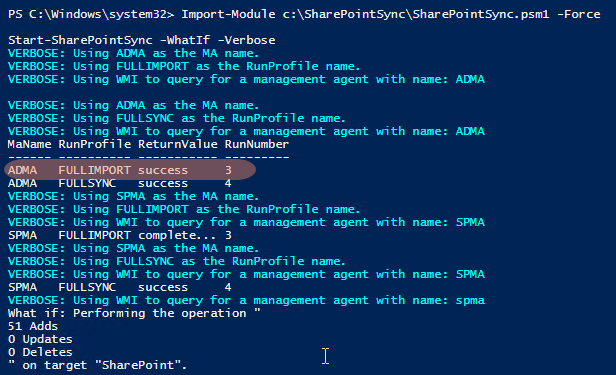
Bu scriptte test amaçlıdır. Bu sebeple komutta parametre olarak WhatIf kullandık.
Şimdi canlıya geçelim.
SharePoint sunucumuzda User Profile Service Application sayfamıza geçelim.
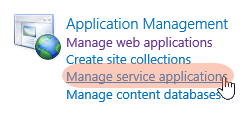
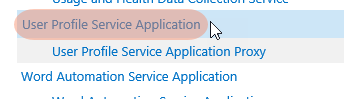
UPSA sayfamızda Configure SynchrnizationSettings bağlantısnı açalım.
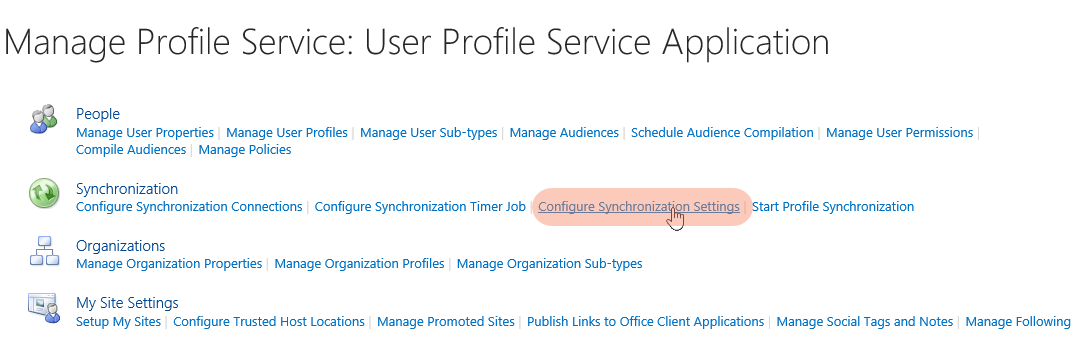
Açılan sayfada Enable External Identity Manager seçimini seçip OK tuşuna basalım.
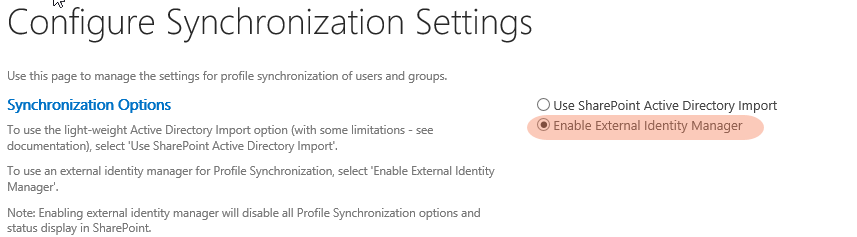
UPSA sayfamızda mevcut eşitlenmiş profil sayımızı kontrol edelim.
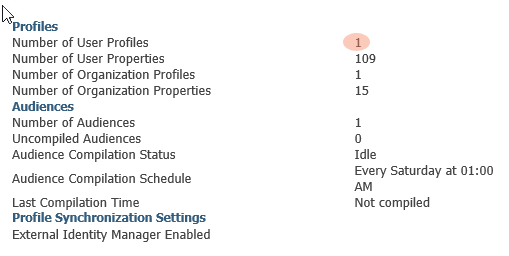
Şimdi MIM sunucumuzda scriptimizi çalıştıralım.
Import-Module c:\SharePointSync\SharePointSync.psm1 -Force Start-SharePointSync-Confirm:$false

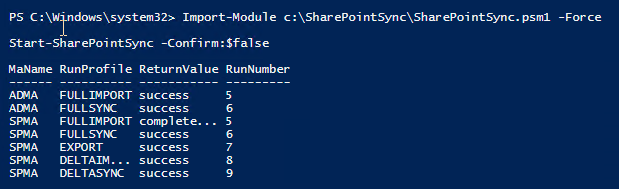
Gördüğünüz üzere bütün adımlar başarılı bir şekilde tamamlanmıştır.
Bu işlemlerin Synchronization Service Manager’daki etkilerine bakalım.
Operations kısmına baktığımızda powershelldeki işlemleri burada da görebilirsiniz.
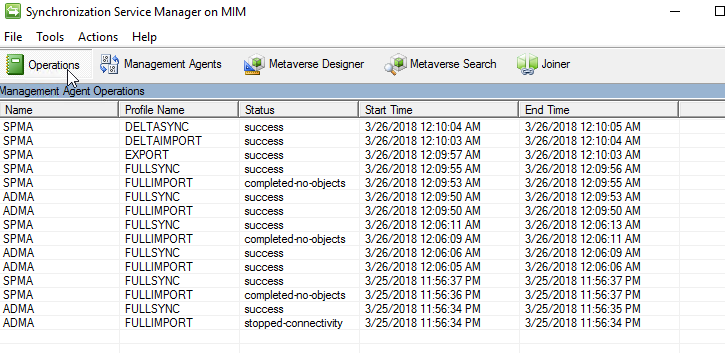
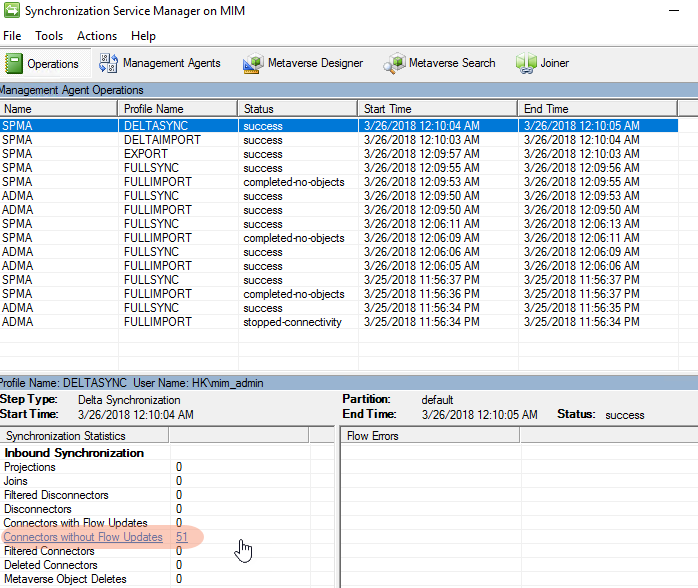
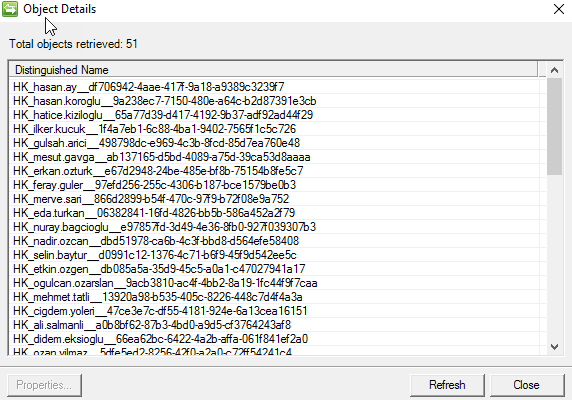
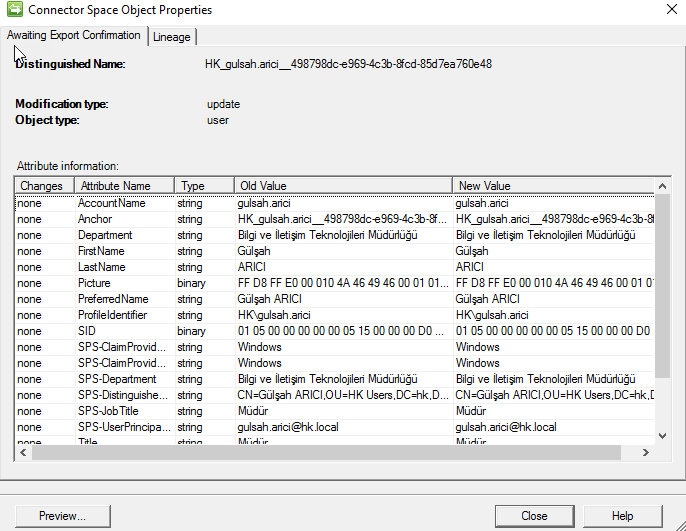
Gördüğünüz üzere kullanıcı bilgileri başarılı bir şekilde çekilmiş.
Şimdi bir de Delta Sync yapalım.

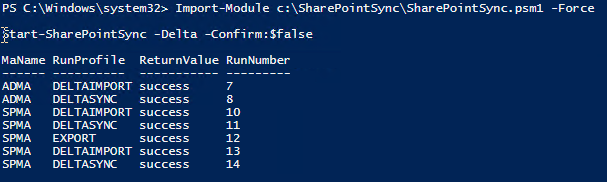
UPSA sayfamıza baktığımızda profil sayımızın değiştiğini görebilirsiniz.
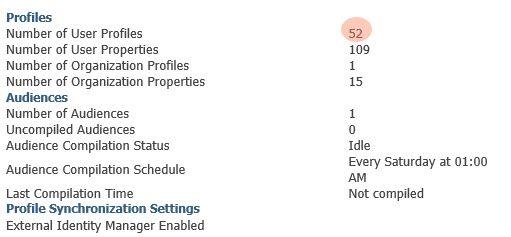
Bilgilerin SharePoint tarafına aktarıldığını kontrol edelim.
UPSA sayfamızdan Manage User Profile kısmına girelim.
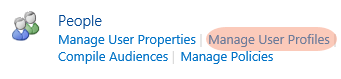
AD’mizde bulunan hesaplardan bir tanesini aratalım.
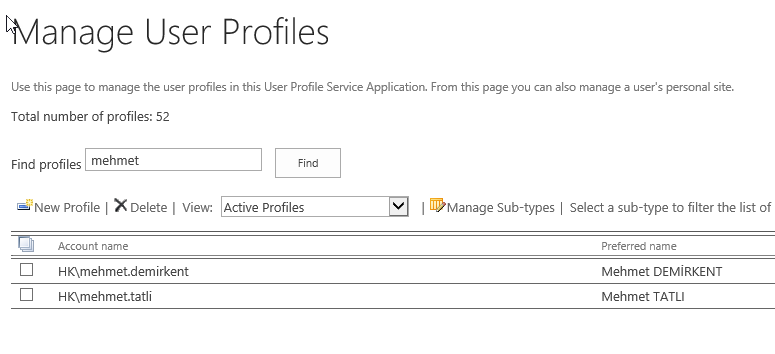
Sonuçlardaki kayıtlardan bir tanesinin detaylarına bakalım.
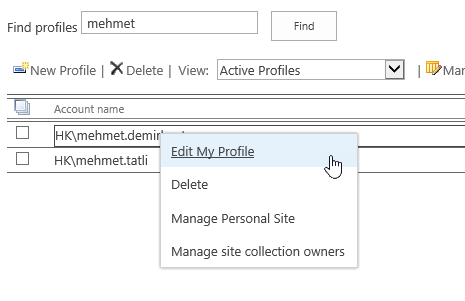
Gördüğünüz üzere kullanıcıya ait AD’deki bilgiler buraya da gelmiş.
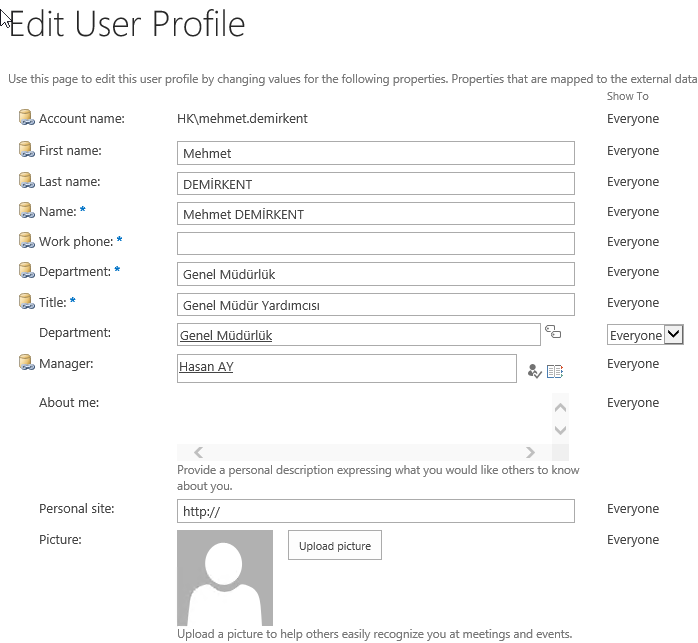
Bu makalemizinde sonuna geldik. Bir sonraki makalemizde görüşmek üzere.
TOC
- Giriş
- MIM – Microsoft Identity Manager Kurulumu
- MIM – Microsoft Identity Manager Yapılandırması
- MIM – Microsoft Identity Manager Senkronizasyonunu otomatikleştirmek
- MIM – Microsoft Identity Manager Active Directory Photo Import
- MIM – Microsoft Identity Manager Active Directory Photo Import Sorun Giderme
- Varsayılan MIM SharePoint 2016 Attribute Eşleşmeleri
- MIM – Microsoft Identity Manager Farklı Attribute’ları Kullanma